
Czy wypróbowałeś jedną z wersji zapoznawczej systemu Windows 8prasowe i stwierdził, że podoba Ci się pasek Charms na ekranie startowym Metro? Jeśli nie jesteś gotowy, aby zrezygnować z systemu Windows 7, istnieje sposób na uzyskanie paska Charms z systemu Windows 8.
Możesz łatwo dodać pasek Charms do pulpituw systemie Windows 7 przy użyciu skórki RocketDock. RocketDock to darmowy, konfigurowalny program uruchamiający aplikacje dla systemu Windows. Zobacz nasz artykuł o RocketDock, aby dowiedzieć się, jak dodać go do pulpitu Windows. Możesz także użyć przenośnej wersji RocketDock.
Aby dodać „pasek Charms” do pulpitu systemu Windows 7, rozpakuj pobrany plik .rar (zobacz link na końcu tego artykułu). Pliki RAR są powiązane z WinRAR, który jest shareware.
UWAGA: Możesz używać WinRAR bezpłatnie przez 40 dni, ale potem musisz go kupić (29,00 $). Możesz jednak również użyć bezpłatnego programu 7-Zip do wyodrębnienia plików RAR.
Po rozpakowaniu pliku zobaczysz trzy foldery i plik StartMenu.exe. Skopiuj folder „Charmbar transparent” do folderu Skins w folderze programu RocketDock.
UWAGA: Jeśli używasz zainstalowanej wersji RocketDock (nie na dysku flash USB lub w innej lokalizacji), folder programu RocketDock będzie w C: Pliki programów dla 32-bitowego systemu Windows lub w C: Pliki programów (x86) dla 64 -bit Windows.

Przed kontynuowaniem, jeśli chcesz móc iśćwróć do poprzedniej konfiguracji RocketDock przed dodaniem skórki paska Charms, wykonaj kopię zapasową folderu Icons i pliku Settings.ini, jeśli taki istnieje, w folderze programu RocketDock.
UWAGA: Plik Settings.ini zostanie utworzony, jeśli zdecydujesz się zapisać ustawienia w przenośnym pliku .ini, aby RocketDock był przenośny, a nawet po to, aby móc wykonać kopię zapasową ustawień.
Skopiuj nowy folder Icons do folderu programu RocketDock, zastępując istniejący i znajdujące się w nim pliki.
Wyodrębniony folder ustawień zawiera dwapliki ustawień, Settings.ini i Settingstransparent.ini. Settings.ini da Ci pasek Charms z czarnym tłem, podobnie jak w Windows 8. Aby uzyskać pasek Charms z czarnym tłem, skopiuj plik Settings.ini do katalogu głównego folderu programu RocketDock, zastępując bieżący Plik Settings.ini, jeśli taki istnieje. Jeśli jednak chcesz mieć przezroczysty pasek Charms, zmień nazwę pliku Settingstransparent.ini na Settings.ini i skopiuj ten plik do folderu programu RocketDock.

Następnym razem uruchomisz RocketDockautomatycznie użyj nowej skórki, ikon i ustawień oraz umieść pasek paneli po prawej stronie pulpitu Windows 7. Na początku nie zobaczysz paska, ponieważ musisz przesunąć mysz na prawą stronę ekranu, aby uzyskać dostęp do paska Charms.

Oto lista działań ikon na pasku Charms:
- Szukaj - otwiera okno Eksploratora z aktywnym polem wyszukiwania
- Udostępnij - otwiera połączenia sieciowe
- Start - otwiera menu Start
- Urządzenia - Otwiera Menedżera urządzeń
- Ustawienia - Otwiera Panel sterowania
UWAGA: Jak wspomniano wcześniej, jeśli używasz 64-bitowej wersji systemu Windows 7, folder programu RocketDock jest przechowywany w C: Program Files (x86). Domyślnie ikona Start uzyskuje dostęp do pliku StartMenu.exe w folderze C: Program Files. Dlatego musisz ręcznie edytować ustawienia ikony Start. Kliknij prawym przyciskiem myszy ikonę na pasku paneli i wybierz Ustawienia ikon z menu podręcznego. Zmień ścieżkę w polu edycji Cel i kliknij OK.
Ikona Ustawienia również może nie działać. Jeśli nie otworzy Panelu sterowania, edytuj Cel w oknie dialogowym Ustawienia ikon również dla tej ikony. Dla nas musieliśmy zmienić literę dysku, która z jakiegoś powodu została oznaczona wielką literą „I” (i).
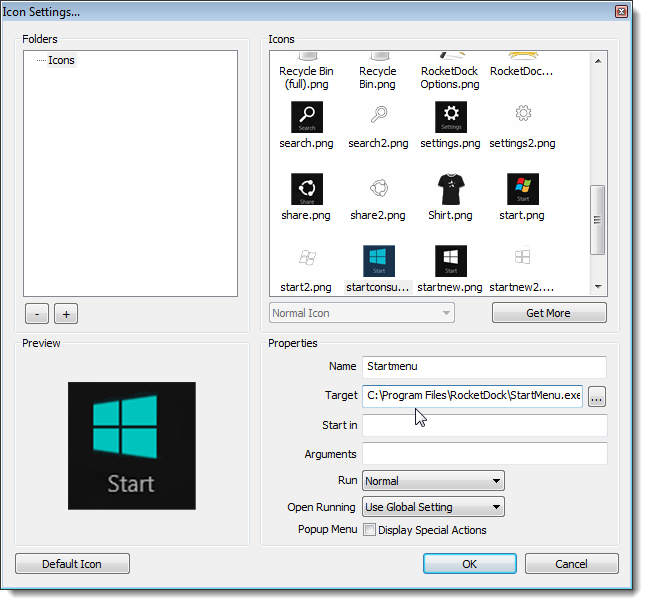
Pamiętaj, że możesz wrócić do poprzedniej skóry, ikon i ustawień RocketDock, zastępując folder Icons i plik Settings.ini kopiami zapasowymi.
Pobierz skórkę paska Charms dla RocketDock ze strony http://peterrollar.deviantart.com/art/Win8-Consumer-preview-charmsbar-for-XP-Vista-Win7-285947568.








